Keď sa v aplikácii Adobe Illustrator zobrazí chybové hlásenie „Definícia symbolu nemôže obsahovať priradený obrázok“, znamená to, že sa pokúšate uložiť symbol, ktorý obsahuje obrázok, a symboly nemôžu obsahovať obrázky. Táto chyba sa zvyčajne vyskytuje, keď sa pokúšate uložiť symbol, ktorý obsahuje rastrový obrázok, ale môže sa vyskytnúť aj pri vektorových obrázkoch. Existuje niekoľko spôsobov, ako túto chybu opraviť. Prvým je jednoducho odstrániť obrázok zo symbolu. Ak je obrázok súčasťou symbolu, budete ho musieť zo symbolu odstrániť a potom ho pridať späť ako samostatný objekt. Ďalším spôsobom, ako opraviť túto chybu, je uložiť symbol ako súbor .ai a potom ho znova otvoriť v aplikácii Illustrator. To vám umožní uložiť symbol bez obrázka. Ak sa chybové hlásenie stále zobrazuje, možno budete musieť odstrániť obrázok zo symbolu a potom symbol uložiť ako súbor .ai. Potom môžete súbor znova otvoriť v aplikácii Illustrator a pridať obrázok späť ako samostatný objekt. Dúfajme, že jedna z týchto metód bude fungovať pre vás a budete môcť uložiť svoj symbol bez súvisiacej chyby obrázka.
Ak vidíte Definícia symbolu nemôže obsahovať priradený obrázok chyba v Adobe Illustrator potom vám môže pomôcť tento príspevok. Jedna z najlepších vektorových grafických aplikácií dostupných na trhu, Illustrator, je všestranný a dá sa použiť na profesionálnu aj osobnú prácu. Illustrator možno použiť na navrhovanie log, dizajn obalov a rozložení, prevod kresieb a nápisov od ruky na digitálne vektorové umenie a ďalšie. Illustrator má symboly, ktoré môžete použiť na skrášlenie svojej práce. Symboly sú dostupné rovnakým spôsobom ako vzorky farieb.
zlúčiť komentáre v slove

Jednou zo skvelých vecí v aplikácii Illustrator je schopnosť premeniť obrázok na symbol. Je to skvelé, pretože ilustráciu môžete použiť viackrát, keď ju uložíte ako symbol. To šetrí drahocenný čas a priestor a zároveň šetrí ilustráciu ako symbol. Symbol je potom prepojený s ľubovoľným počtom dokumentov a nemusíte ho zakaždým pridávať do ilustrátora.
Definícia opravy symbolu nemôže obsahovať chybu prepojeného obrázka v aplikácii Illustrator.
Používanie symbolov v ilustrátore uľahčuje prácu. Schopnosť vytvárať a ukladať vlastné symboly je skvelá funkcia aplikácie Illustrator. V niektorých prípadoch môže pridanie vlastného symbolu do ilustrátora viesť k chybovému hláseniu. Definícia symbolu nemôže obsahovať priradený obrázok.
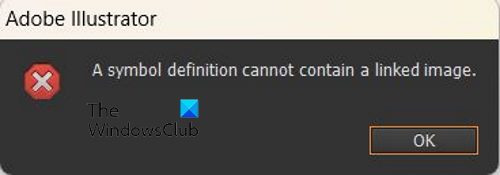
vypnúť upozornenia na webové stránky Windows 10
Chybové hlásenie môže byť veľmi nepríjemné, najmä ak potrebujete pre svoj projekt použiť vlastný symbol. Možno ste už vyčistili dizajn a nechcete prerobiť obrázok, ktorý chcete použiť ako symbol. Možno ste zaplatili za obrázok, ktorý používate ako symbol, takže ho potrebujete, aby fungoval. Existuje niekoľko spôsobov, ako tento problém vyriešiť a spôsob, ako minimalizovať výskyt tejto chyby.
Použite Image Trace
Prvou opravou, ktorú môžete vyskúšať, ak sa vám v Illustratore zobrazí táto chyba, je sledovanie obrázka. Sledovanie obrázkov je nástroj v aplikácii Illustrator, ktorý možno použiť na konverziu bitmapových obrázkov na vektorové obrázky. Obrazová stopa možno použiť aj na oddelenie obrázkov do skupín farieb pre jednoduchú úpravu farieb alebo odstránenie pozadia. Sledovanie obrázkov je tiež skvelé, keď chcete pridať alebo odstrániť prvky z obrázkov. V tomto prípade s obrázkom pri použití sledovania obrazu nič neurobíte. Vykonáte obkresľovanie obrázka na obrázku a po dokončení presuniete obrázok na paletu symbolov.
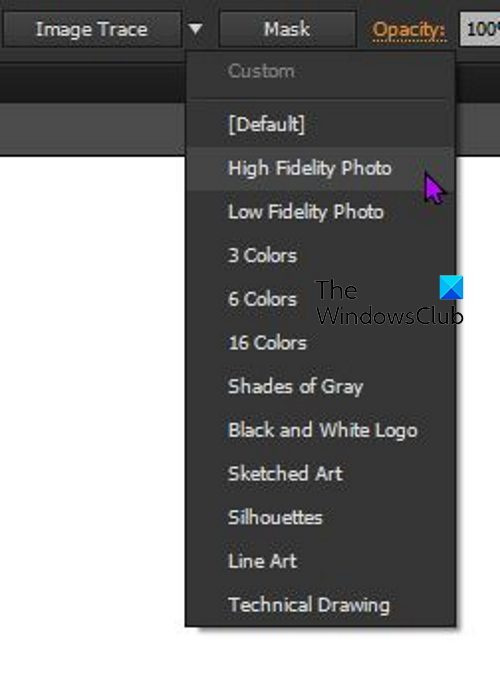 Ak chcete použiť stopu obrázka na obrázku s chybou prepojenia, vyberte obrázok, prejdite na hornú lištu ponuky a vyberte šípku rozbaľovacej ponuky vedľa stopy obrázka. Stačí vybrať fotografiu vo vysokej kvalite. vysoko kvalitná fotografia Možnosť Sledovanie obrázka je určená pre farebné obrázky, ale v tomto prípade, keďže nedôjde k žiadnym úpravám, je možné ju použiť na akýkoľvek obrázok bez ohľadu na farbu. Keď je obkresľovanie obrázka dokončené, vyberte obrázok a presuňte ho na paletu symbolov.
Ak chcete použiť stopu obrázka na obrázku s chybou prepojenia, vyberte obrázok, prejdite na hornú lištu ponuky a vyberte šípku rozbaľovacej ponuky vedľa stopy obrázka. Stačí vybrať fotografiu vo vysokej kvalite. vysoko kvalitná fotografia Možnosť Sledovanie obrázka je určená pre farebné obrázky, ale v tomto prípade, keďže nedôjde k žiadnym úpravám, je možné ju použiť na akýkoľvek obrázok bez ohľadu na farbu. Keď je obkresľovanie obrázka dokončené, vyberte obrázok a presuňte ho na paletu symbolov.
Niektoré možnosti sledovania obrázkov menia obrázok, takže buďte opatrní. Pre istotu zostaňte pri možnosti High fidelity Photo.
Otvorte obrázok z aplikácie Illustrator
Ďalším spôsobom, ako sa vysporiadať s chybou v aplikácii Illustrator, je otvoriť Illustrator a otvoriť obrázok odtiaľ.
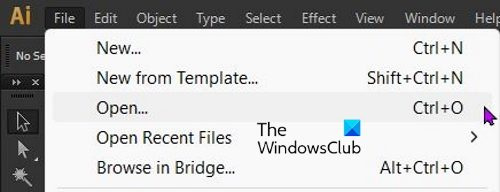
Stačí otvoriť Illustrator a prejsť na Súbor Potom OTVORENÉ alebo kliknite Ctrl + О .
gmail outlook com
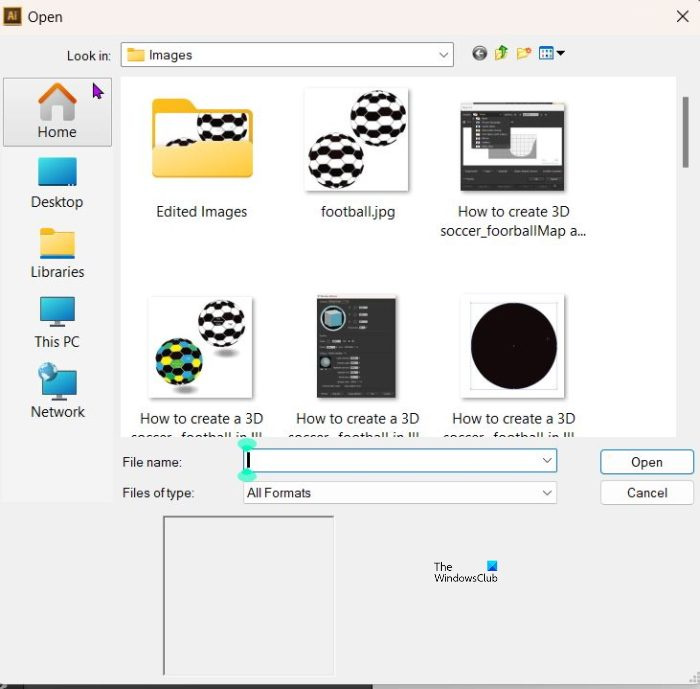
Zobrazí sa dialógové okno Otvoriť, vyhľadajte požadovaný obrázok a kliknite naň OTVORENÉ . Potom môžete skúsiť pridať obrázok do palety znakov. To by malo zabrániť výskytu chyby. Otvorenie obrázkov, ktoré budete používať pre symboly z aplikácie Illustrator, je skvelé, aby ste sa vyhli tejto chybe.
Neťahajte obrázky do aplikácie Illustrator
Definícia symbolu nemôže obsahovať priradený obrázok k chybe v niektorých prípadoch dochádza, keď sa obrázky, ktoré sa majú použiť pre znak, pretiahnu do aplikácie Illustrator. Pretiahnutie obrázkov do aplikácie Illustrator na iné účely zvyčajne nespôsobuje chyby, pokiaľ vám obrázok nebol odoslaný cez WhatsApp a Illustrator ho nedokáže rozpoznať. Upozorňujeme, že nie všetky obrázky, ktoré sú presunuté, spôsobia chybu, keď sa použijú ako symboly, ale chyba sa vyskytuje väčšinou pri presúvaní obrázkov.
správa disku sa nenačíta
Neexistuje žiadny jasný dôvod, prečo Illustrator uvidí obrázok, ktorý tam presuniete, ako prepojený obrázok, aj keď to tak nie je. Illustrator bude pracovať s obrázkom na iné účely, ale hneď ako sa ho pokúsite použiť ako symbol, vyvolá chybu. Symboly súvisia, keď ich používate, súvisia s umeleckým dielom, na ktorom ich používate. To je dôvod, prečo ich možno použiť na viacerých obrázkoch. Nevysvetľuje, prečo sa pretiahnutý obrázok považuje za prepojený.
V ktorých prípadoch nedôjde k chybe
Keď vytvoríte svoje vlastné obrázky, ktoré použijete ako symboly, zvyčajne sa nevyskytujú žiadne chyby. Nie vždy je možné vytvoriť vlastné obrázky na použitie ako postavy, preto je najlepšie postupovať podľa vyššie uvedených pokynov.
Čítať: Ako vytvoriť siluetu v aplikácii Illustrator.
Čo je to prepojený obrázok v aplikácii Illustrator?
Keď je obrázok prepojený, znamená to, že Illustrator sa prepája so súborom obrázka niekde vo vašom počítači. Po oddelení súboru aplikácie Illustrator od obrázka už nebude viditeľný ani spojený s týmto pracovným súborom.
Ako odpojiť obrázok od postavy v Illustratore?
Keď použijete obrázok ako symbol, prepojí sa s obrázkom v palete symbolov. Môžete kliknúť pravým tlačidlom myši na obrázok a vybrať Prerušte prepojenie so symbolom.
Sú symboly, ktoré pridám do palety symbolov, dostupné pre všetky dokumenty?
Keď umiestnite symboly do palety Symboly v Illustratore, budú dostupné iba pre dokument, do ktorého boli pridané. Aby bol dostupný pre iné dokumenty, bude potrebné ho umiestniť do knižnice symbolov.



![Chyba aktualizácie Office 365 0x80200061 [Opravené]](https://prankmike.com/img/microsoft-365-cat/61/office-365-update-error-0x80200061-fixed-1.png)











